练习 - 构造一个鼠标底座
概述
在下面这个练习中,您将构造图示的计算机鼠标底座。本次练习可巩固您已经学到的特征构造技术,同时还介绍了一些新的处理特征。
课程目标
在本次练习中,您将学习如何:
• 构造一个带有孔、除料特征和拔模特征的实体模型。
• 使用Thin Wall(薄壁)命令。
• 使用Mounting Boss(安装凸台)命令。
• 使用EdgeBar(特征查找器)选择特征。
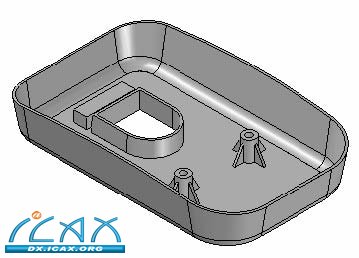
练习
第1步:新建一个传统ISO 零件文件。
第2步:创建一个拉伸特征作为鼠标的基本特征。
选择Extrude(拉伸)命令。
点击命令栏上的Coincident Plane(重合平面)选项,然后选择图示参考平面。
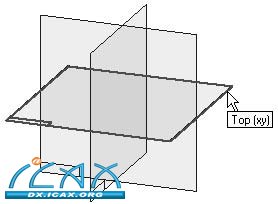
绘制轮廓。
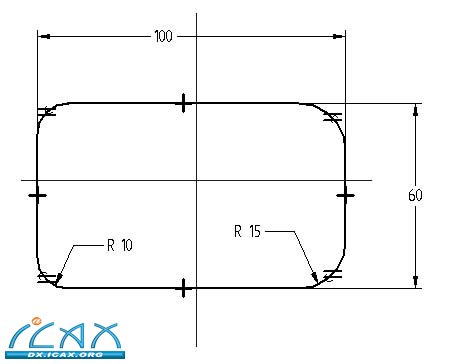
添加Horizontal/Vertical(水平/竖直)关系,使轮廓在参考平面的中点上对中。如果无法看到参考平面,右击鼠标并点击Show All(全部显示)->Reference Planes(参考平面)。
注:
圆角(R 10 和 R 15)分别位于两个位置,同时应用了相等关系。
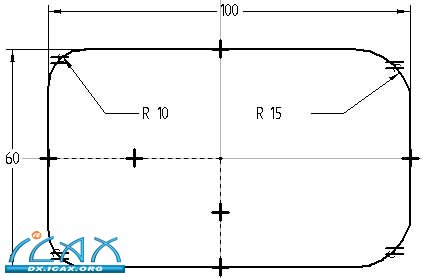
点击Close Sketch(关闭草图)
向上延伸轮廓20,点击Finish(完成)。
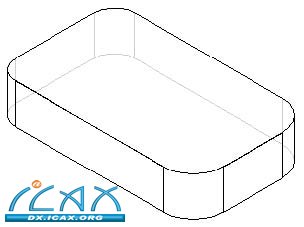
隐藏所有参考平面。
第3步:更改零件的显示。
在Styles(样式)组中点击Visible and Hidden Edges(可见与隐藏边缘)显示方式。
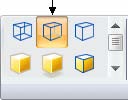
第4步:在零件底侧创建一个除料特征。
选择Cut(除料)命令。
使用曾用于创建基本特征的参考平面。在命令栏中点击Last Plane(上一个平面)选项。
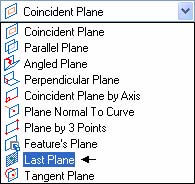
绘制轮廓并应用尺寸约束。
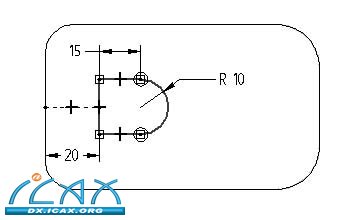
点击Close Sketch(关闭草图)。
点击命令栏上的Finite Extent(有限拉伸),然后在Distance(距离)框中输入8。
向上投影除料特征,然后完成该特征。
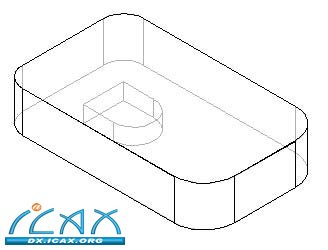
第5步:将文件保存为mouse.par。
|